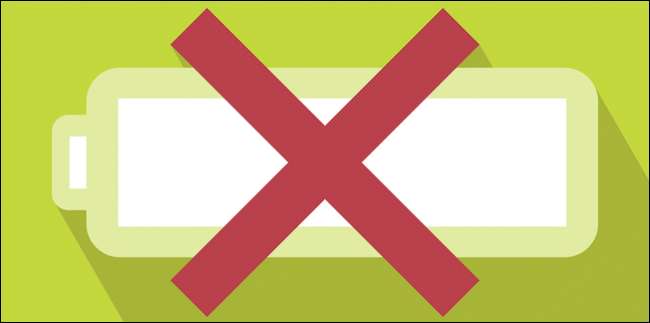
Windows 10, çok fazla baskı alırken "Yeni" Başlat menüsü , bunun da ötesinde, Windows 8'i atlayan çoğu kullanıcının muhtemelen bilmediği pek çok şey var. Bugün Windows 10’un güç ve pil ayarları hakkında konuşmak istiyoruz.
Ayarlara erişmenin en hızlı yolu, Eylem Merkezini açın ve "Tüm ayarlar" ı tıklayın.
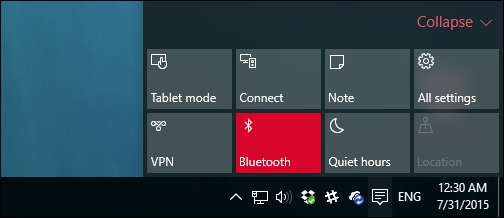
Ortaya çıkan ekranda, "Sistem" grubuna tıklayın.
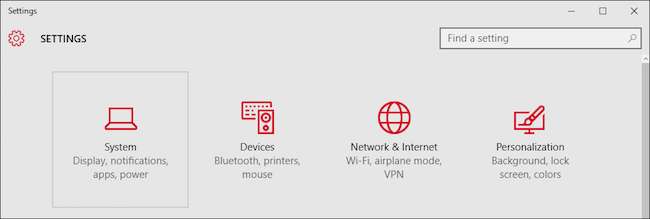
Ziyaret etmek istediğimiz güçle ilgili iki kategori var, ilki kullanıcılar ister dizüstü bilgisayar ister masaüstü kullanıyor olsunlar için geçerli olacaktır. Bunlar "Güç ve uyku" ayarlarıdır.
İlk grup, bilgisayar ekranınız pille veya prize takılıyken kapandığında ilgilenirken, ikinci grup ne zaman uyuyacağını belirlemenize izin verir.
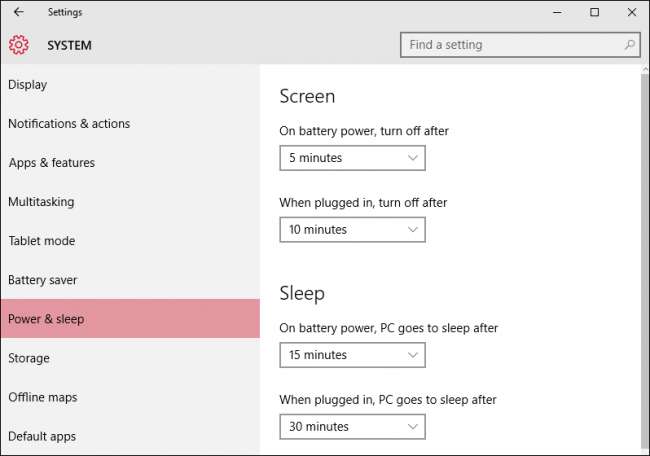
"Güç ve uyku" ayarlarının altında, "Ek güç ayarları" na erişim bağlantısı içeren başka bir "İlgili ayarlar" kategorisi vardır.
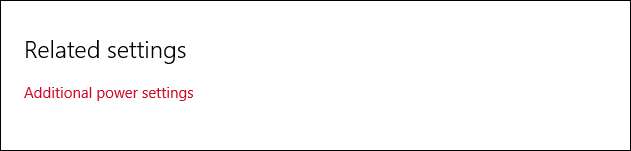
"Ek güç ayarları" aslında "Güç Seçenekleri" kontrol paneli . Son birkaç sürüm için Windows'u kullanan herkes muhtemelen buna aşinadır.
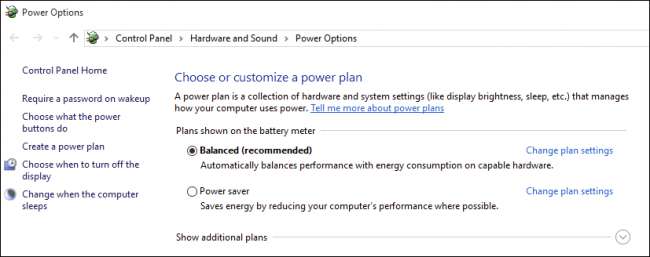
Keşfetmek istediğimiz diğer ayarlar kategorisi, Windows 10'da yeni olan "Pil Tasarrufu Ayarları" dır.
Yeni Pil Tasarrufu
Pil tasarrufu özelliği, cep telefonlarında ve tabletlerde bulunan aynı tür araçlara benzer.
Pil belirli bir düzeyin altına düştüğünde (varsayılan olarak% 20), pil tasarrufunu otomatik olarak açacak ve bu da arka plan etkinliklerini ve anlık bildirimleri sınırlama gibi pil tasarrufu özelliklerini kuracaktır.
Pil tasarrufu varsayılan olarak kapalıdır ve tabii ki cihaz şarj oluyorsa açılmayacaktır.
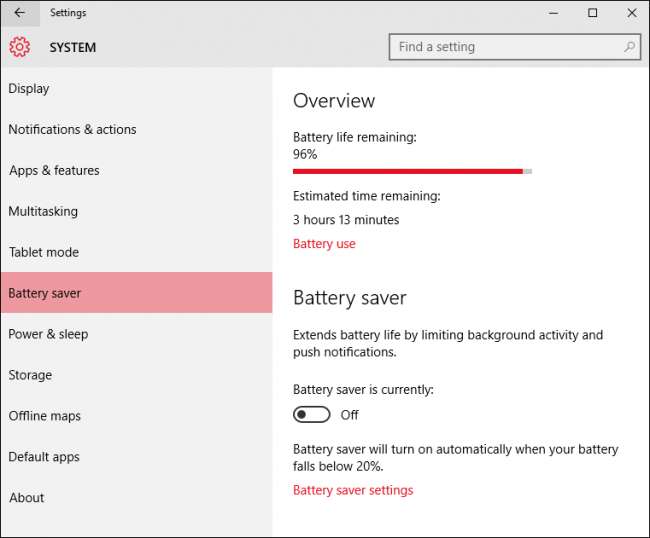
“Pil kullanımı” bağlantısına dokunur veya tıklarsanız, size hangi sistem bileşenlerinin güç tükettiğine ve hangi zaman diliminde temel bir fikir verecektir.
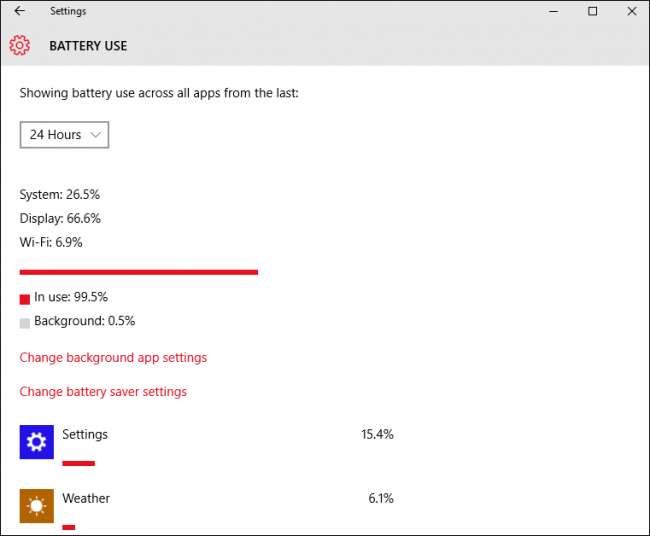
Arka planda hangi uygulamaların çalışabileceğini değiştirmek için "Arka plan uygulama ayarlarını değiştir" bağlantısına dokunun veya tıklayın. Arka plan uygulamaları "siz kullanmadığınız zamanlarda bile bilgi alabilir, bildirim gönderebilir ve güncel kalabilir"; bu nedenle, burada kullanmadığınız bir şey varsa, en iyisi "Kapalı" seçeneğine hafifçe vurmaktır. t Gereksiz yere pil tüketin.
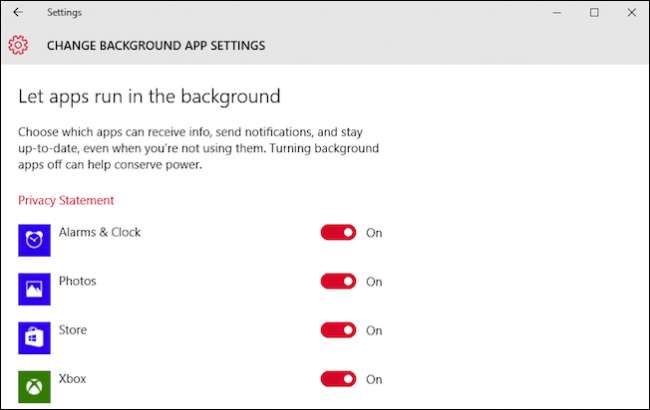
Pil tasarrufunu yapılandırmak için alttaki "Pil tasarrufu ayarları" bağlantısına tıklayın veya dokunun. Bu ayarlar, pil tasarrufunun ne zaman (veya açılıp açılmayacağını) ayarlamanıza izin verir. Varsayılan olarak, pil tasarrufu% 20 oranında açılacak şekilde yapılandırılmıştır, ancak bunu daha yükseğe veya daha düşük seviyeye ayarlayabilirsiniz.
Push bildirimlerine ve daha düşük ekran parlaklığına izin verecek iki seçenek daha var.

Son olarak, açılacak şekilde yapılandırılmış pil tasarrufunuz olduğunu ve arka planda çalıştırmanız gereken önemli bir uygulamayı bastırdığını varsayalım. "Uygulama ekle" yi tıkladığınızda, pil tasarrufu açıkken çalışmasına her zaman izin verilen uygulamaları ekleyebileceksiniz.
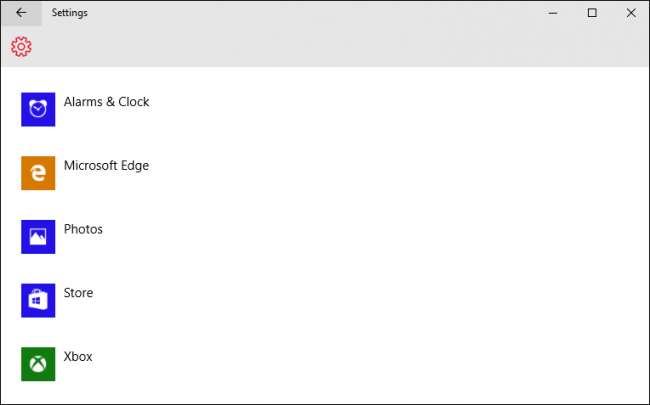
"Güç ve Uyku" ve "Pil Tasarrufu" özelliklerini kullanmak kesinlikle pilinizin dayanıklılığını uzatmanıza izin verecektir. Ekran zaman aşımına uğradığında ve cihaz düşük güç tüketimi moduna girdiğinde yapılandırabilmek, dizüstü bilgisayarınızın prizden uzaklaşmasına zaman eklemenin basit ama etkili yoludur.
Bununla birlikte, cihazınızın güç yapılandırmasını gerçekten derinlemesine incelemek istiyorsanız, yine de kollarınızı yukarı kıvırmanız ve kontrol panelini kullanmanız gerekecektir. aşağı yukarı Windows 7'den beri olduğu gibi .
Bizimle paylaşmak istediğiniz herhangi bir yorum sorunuz varsa, lütfen görüşlerinizi tartışma forumumuza bırakın.







